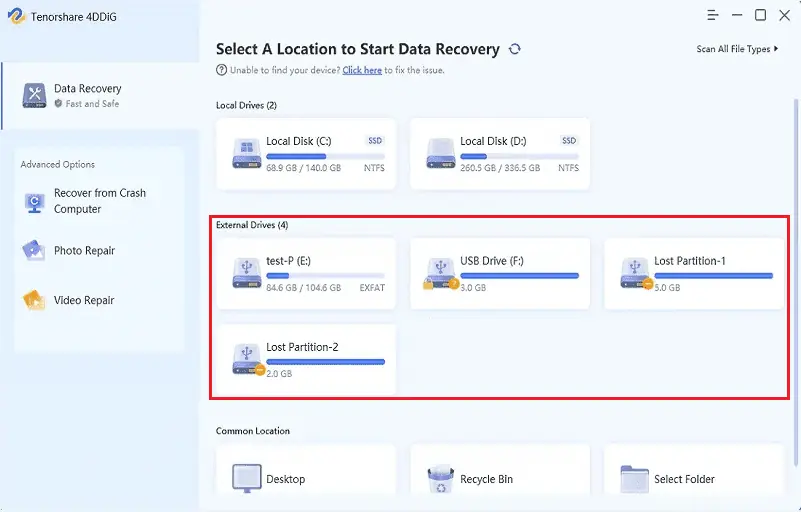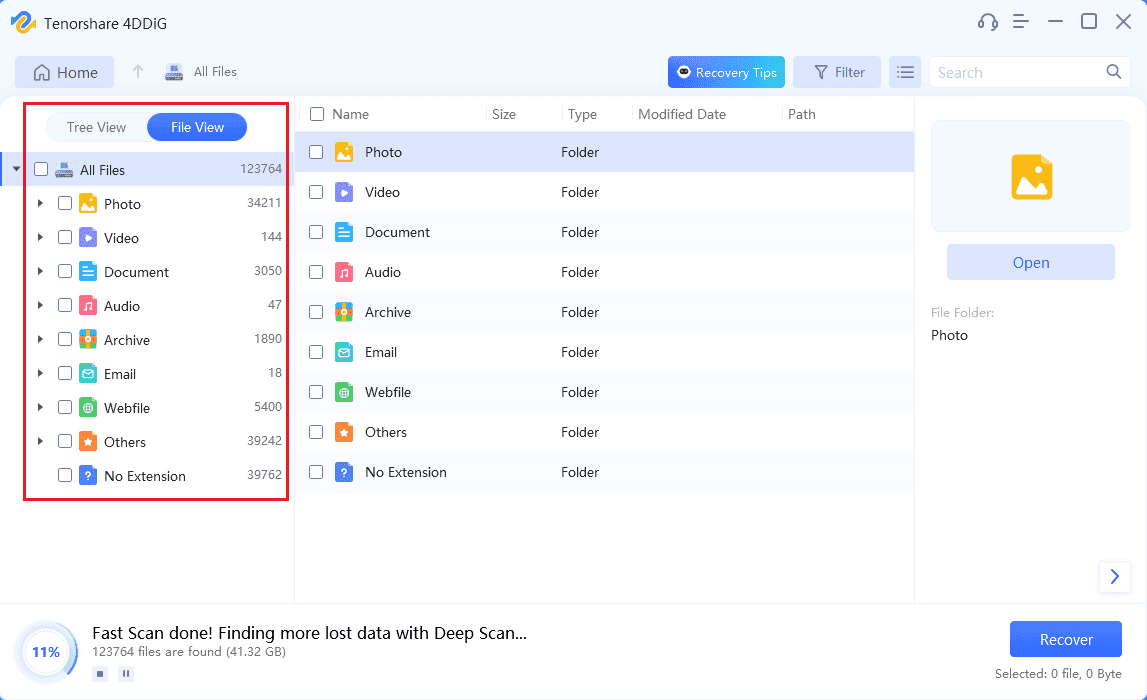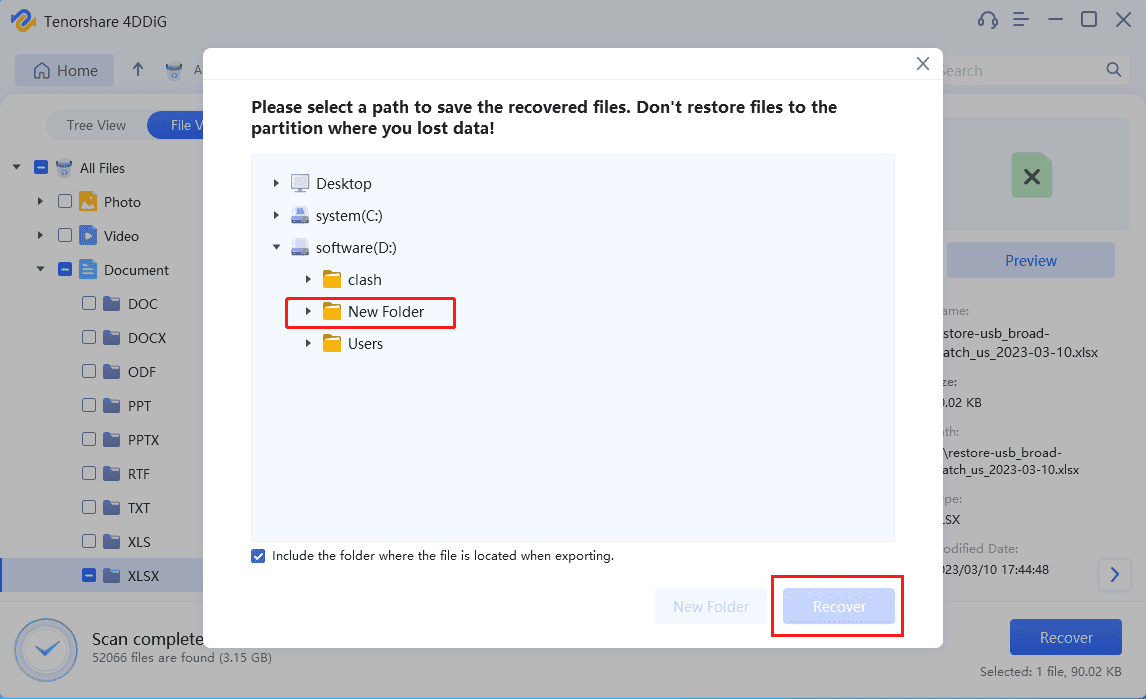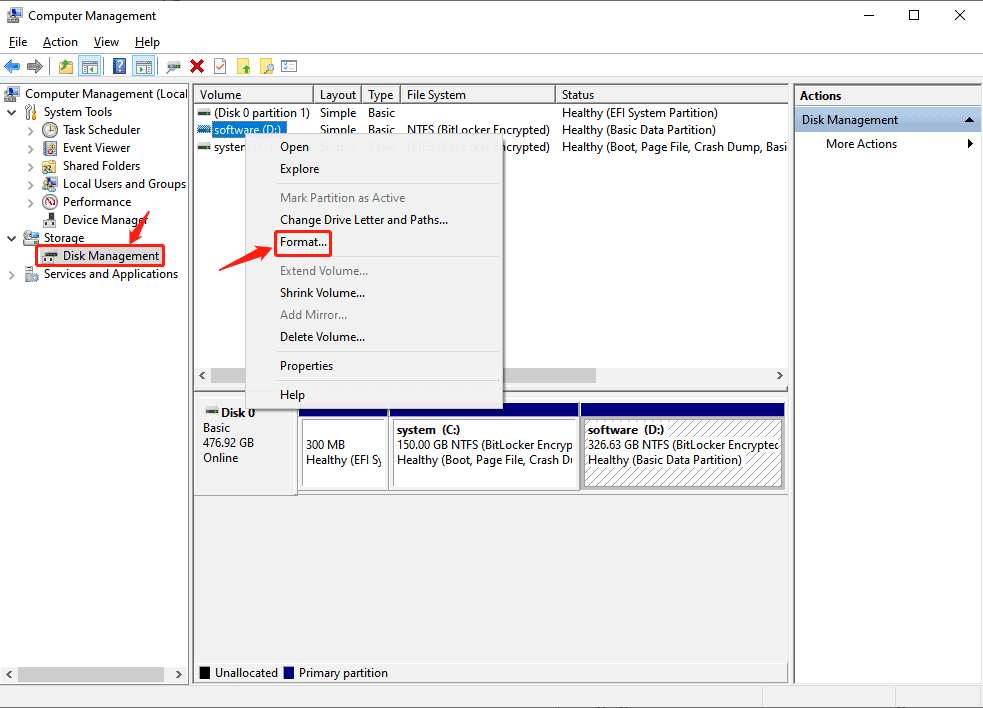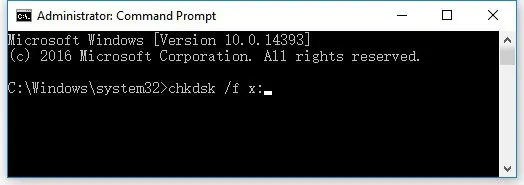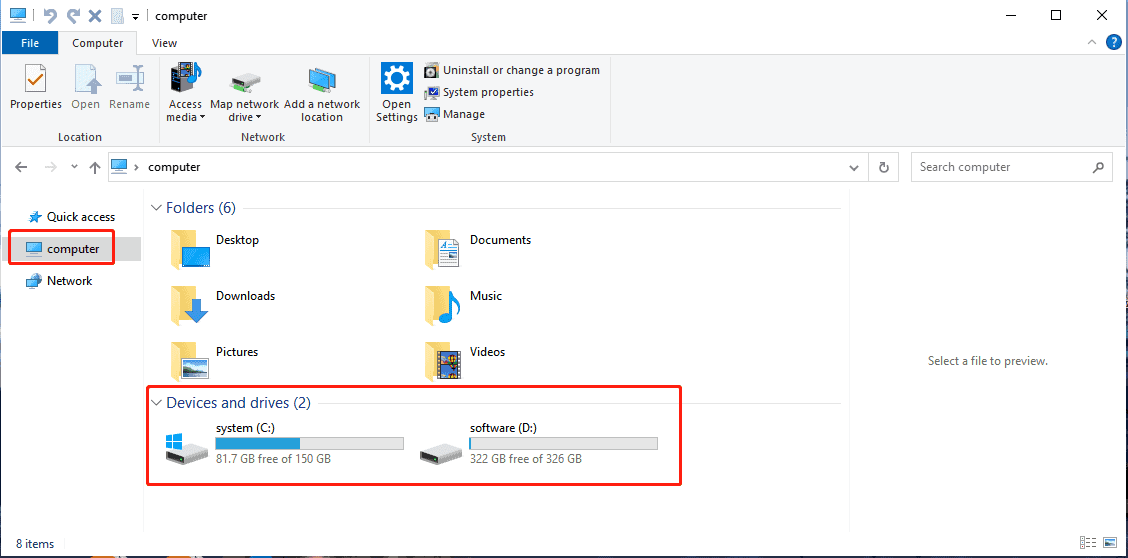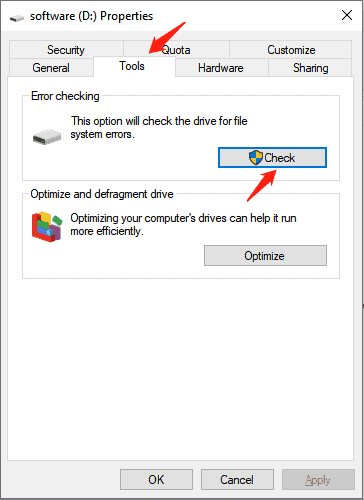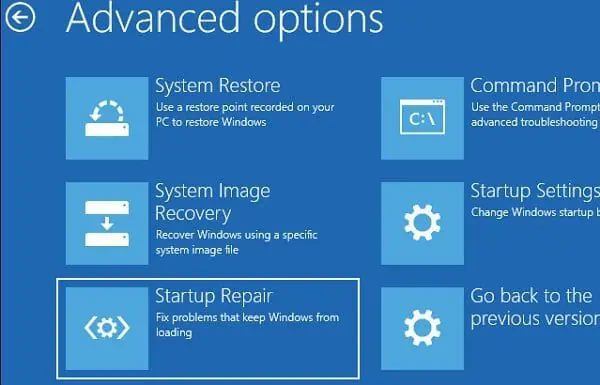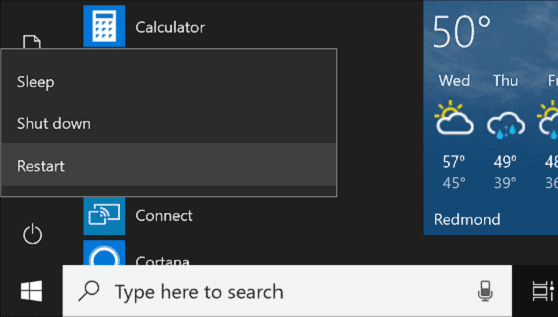FIX: 파일이나 디렉터리가 손상되어 읽을 수 없습니다.
9 분. 읽다
에 업데이트 됨
공개 페이지를 읽고 MSPoweruser가 편집팀을 유지하는 데 어떻게 도움을 줄 수 있는지 알아보세요. 자세히 보기

오류, " 파일 또는 디렉터리가 손상되어 읽을 수 없습니다.,”는 사용자가 외부 디스크 드라이브를 PC나 노트북에 연결하려고 할 때 가끔 나타납니다. 이 답답한 문제는 사용자가 자신의 드라이브에 저장된 중요한 데이터에 액세스하지 못하도록 하기 때문에 사용자를 미치게 만들 수 있습니다.
다행히 이 문서에서는 손상된 외부 디스크 드라이브 문제를 해결하는 데 도움이 되는 몇 가지 솔루션을 제공합니다. 다음 단계를 따르면 "파일 또는 디렉터리가 손상되어 읽을 수 없습니다."라는 오류 메시지가 표시되더라도 빠르고 쉽게 파일에 대한 액세스 권한을 다시 얻을 수 있습니다.
P1: "파일 또는 디렉토리가 손상되어 읽을 수 없음"의 증상
파일 또는 디렉터리가 손상되어 Windows 10에서 읽을 수 없는 일부 증상은 다음과 같습니다.
- 오류 0x80070570: 파일 또는 디렉터리가 손상되어 읽을 수 없습니다.
위치를 사용할 수 없는 경우 이 오류 코드가 나타날 수 있습니다. 이 오류는 종종 심각한 데이터 손실로 이어질 수 있습니다.
- 파일 또는 디렉토리가 손상되어 Windows 10에서 읽을 수 없습니다.
Windows PC에서 저장 장치에 액세스하려고 하면 "X: is n't reachable"이라는 오류 메시지가 나타날 수 있습니다. X는 액세스할 수 없는 장치의 드라이브 문자를 나타냅니다.
- 원시 파일 시스템
장치의 파일 시스템을 살펴보면 RAW일 가능성이 있습니다.
파일이나 디렉터리가 손상되어 읽을 수 없는 문제를 즉시 해결하지 않으면 정보가 손실될 수 있습니다.
P2:"파일 또는 디렉토리가 손상되어 읽을 수 없음"의 원인
"파일 또는 디렉터리가 손상되어 읽을 수 없음" 오류는 일반적으로 열려고 하는 파일이나 폴더에 컴퓨터가 액세스하지 못하게 하는 하드웨어 또는 소프트웨어 문제로 인해 발생합니다. 이 오류의 일반적인 원인은 다음과 같습니다.
- 바이러스 또는 맬웨어 감염
컴퓨터가 바이러스나 맬웨어에 감염되면 파일이나 폴더가 손상되어 읽을 수 없게 될 수 있습니다.
- 부적절한 배출
USB 드라이브나 메모리 카드와 같은 외부 저장 장치를 안전하게 꺼내지 않고 분리하면 파일이 손상될 수 있습니다.
- 저장 장치의 물리적 손상:
읽기/쓰기 헤드가 파손된 하드 드라이브 또는 커넥터가 구부러진 USB 드라이브와 같이 저장 장치가 물리적으로 손상된 경우 파일 또는 디렉토리를 읽을 수 없게 될 수 있습니다.
계속 읽으면 Windows 10에서 파일 또는 디렉터리가 손상되어 읽을 수 없다는 오류를 해결할 수 있음을 알게 될 것입니다.
P3: 드라이브를 포맷하여 "파일 또는 디렉토리가 손상되어 읽을 수 없습니다" 오류 해결
3.1 디스크 포맷 준비
하드 드라이브를 포맷하면 이 문제가 해결되지만 중요한 파일도 삭제됩니다. 문제가 있는 드라이브를 포맷하기 전에 적절한 준비를 해야 합니다. 중요한 파일을 백업하는 것이 우선이지만 백업하는 습관이 없으신 분들도 걱정하지 않으셔도 됩니다.
테너쉐어 4DDiG 문제가 있는 드라이브에서 중요한 데이터를 복구하는 효과적이고 효율적인 방법입니다. 1000개 이상의 파일 형식을 지원하며 데이터를 복구하려면 간단한 3단계만 수행하면 됩니다! 아래 단계를 따르십시오.
1단계:4DDiG를 실행하고 검색하려는 드라이브를 선택하세요.
공식 웹 사이트에서 4DDiG를 다운로드하여 설치하십시오. 소프트웨어를 연 후 내부 하드 드라이브이든 외부 하드 드라이브이든 관계없이 파일을 복구할 드라이브를 선택할 수 있습니다.
2단계:디스크를 스캔하고 파일 미리보기
하드 드라이브를 스캔하는 데는 시간이 걸리지만 오래 걸리지는 않습니다. 이 시간 동안 두 가지 보기(파일 보기 또는 트리 보기)에서 스캔한 파일을 미리 볼 수 있습니다.
3단계: "복구" 버튼을 클릭합니다.
스캔이 완료되면 검색할 파일을 선택하십시오. 복구 버튼을 클릭하면 파일 복원에 몇 초밖에 걸리지 않습니다.
파일을 새 위치에 저장해야 합니다.
3.2 디스크를 포맷하는 방법
디스크 관리와 같은 기본 제공 도구를 사용하여 디스크를 포맷할 수 있습니다. 형식을 지정하는 방법은 다음과 같습니다.
1단계: 아이콘을 마우스 오른쪽 버튼으로 클릭합니다. 스타트 버튼을 선택하고 디스크 관리 메뉴에서.
2단계: "파일 또는 디렉터리가 손상되어 읽을 수 없습니다."라는 오류가 표시된 드라이브를 찾습니다. 마우스 오른쪽 버튼으로 클릭하고 선택 체재…
3단계: 완료하고 드라이브를 다시 엽니다.
오류를 수정하기 위해 포맷에 대한 자세한 정보를 알고 싶다면 "파일 또는 디렉터리가 손상되어 읽을 수 없습니다.,” 이 안내서를 읽으십시오.
P4: "파일 또는 디렉토리가 손상되어 읽을 수 없습니다" 오류를 해결하기 위한 내장 도구
4.1: CMD 명령 사용
Windows 컴퓨터에서 "파일 또는 디렉터리가 손상되어 읽을 수 없습니다" 오류가 발생하는 경우 명령 프롬프트(CMD)를 사용하여 문제를 해결할 수 있습니다. 이를 수행하는 단계는 다음과 같습니다.
1 단계. 클릭 스타트 버튼을 누른 다음 선택 명령 프롬프트 (관리자).
2단계. 명령을 입력하고 Enter 키를 누릅니다.
chkdsk /fA:
(A를 영향을 받는 드라이브의 드라이브 문자로 바꿉니다.)
3단계. chkdsk 유틸리티는 드라이브에서 오류를 검색하고 가능한 경우 복구를 시작합니다.
4단계. 완료되면 "exit"를 입력하고 Enter 키를 누릅니다. 그런 다음 CMD 창을 닫고 파일 또는 디렉터리에 다시 액세스하여 오류가 해결되었는지 확인하십시오.
위 단계가 작동하지 않으면 4DDiG를 사용하여 손상된 드라이브에서 손실된 데이터를 복구해 볼 수도 있습니다. 또는 적절한 대안을 사용할 수 있습니다. 자세히 알아보기.
4.2: 오류 검사 도구 사용
실제로 Windows에 내장된 "오류 검사" 도구를 사용하여 디스크의 오류를 검색하고 복구할 수도 있습니다. 이를 사용하는 자세한 단계는 다음과 같습니다.
1단계: 파일 탐색기를 열고 오류를 표시하는 디스크를 찾습니다. 마우스 오른쪽 버튼으로 클릭하고 선택하십시오. 등록.
2단계: 속성 창에서 도구 탭을 클릭하고 체크 버튼 아래에 오류 확인 안내
3단계: 새 창이 나타납니다. 옆의 체크박스를 선택하세요. 스캔 드라이브 그리고 클릭 주사 버튼을 클릭합니다.
4단계: 스캔이 완료되면 도구에 발견된 오류 보고서가 표시됩니다. 오류가 발견되면 다음을 클릭하십시오. 드라이브 복구 버튼을 눌러 수정하세요.
이 단계를 완료한 후에는 "파일 또는 디렉토리가 손상되어 읽을 수 없습니다" 오류를 표시하지 않고 파일 및 디렉토리에 액세스할 수 있어야 합니다.
궁금하신 분 Windows 11에서 손상된 파일을 확인하는 방법, 프로세스는 거의 동일합니다.
4.3 시동 복구 사용
시스템의 C 드라이브에서 이 오류가 발생하면 Windows 시동 복구를 사용하여 문제를 해결할 수 있습니다. Windows 10에서 수행하는 방법은 다음과 같습니다.
1단계: "Win+X"를 누릅니다. 그런 다음 키보드의 "Shift" 키를 누른 상태에서 "출력"아이콘.
2 단계 : 선택 다시 시작 팝업 메뉴에서. 이제 컴퓨터가 다시 시작되고 다음이 표시됩니다. 옵션을 선택 화면을 표시합니다.
3단계: 여기에서 다음을 선택할 수 있습니다. 문제 해결 고급 문제 해결 옵션에 액세스합니다.
4 단계 : 선택 시동 복구, 시스템은 잠재적인 문제를 자동으로 해결합니다.
전체 프로세스가 완료된 후 외부 장치를 다시 한 번 연결해 볼 수 있습니다.
P5: "파일 또는 디렉토리가 손상되어 읽을 수 없습니다" 오류를 수정하는 가능한 방법
5.1 PC 다시 시작
컴퓨터를 완전히 끄지 않고 절전 모드로 전환하는 방법을 개발한 경우 다양한 문제와 속도 저하가 발생할 수 있습니다. 따라서 "파일 또는 디렉토리가 손상되어 읽을 수 없습니다"라는 오류 메시지는 컴퓨터를 다시 시작하여 해결할 수 있는 일시적인 문제일 수 있습니다.
5.2 바이러스 백신 소프트웨어 비활성화
바이러스 백신 소프트웨어는 잠재적인 위협을 감지한 경우 외부 드라이브에 대한 액세스를 차단할 수 있습니다. 실제 위협이 없을 때 드라이브를 사용하려면 바이러스 백신 소프트웨어를 일시적으로 끌 수 있습니다.
5.3 읽을 수 없는 파일의 위치 변경
"파일 또는 디렉터리가 손상되어 읽을 수 없습니다" 오류를 해결하려면 영향을 받는 파일 또는 폴더를 다른 위치로 재배치해 볼 수 있습니다. 예를 들어 외부 드라이브에서 내부 드라이브로 파일을 복사하면 문제 없이 액세스하는 데 도움이 될 수 있습니다.
따라서 Windows 10에서 "파일 또는 디렉토리가 손상되어 읽을 수 없음" 오류를 수정하는 방법에 대해 걱정할 필요가 없습니다. 이 까다로운 문제를 처리할 수 있는 효과적인 방법이 많이 있습니다.
P6: "파일 또는 디렉터리가 손상되어 읽을 수 없음" 오류 수정에 대한 유용한 팁
오류는 종종 USB 드라이브와 같은 소형 휴대용 장치에서 발생합니다. 따라서 다음은 USB 드라이브를 손상으로부터 보호하기 위한 몇 가지 팁입니다.
- 안전하게 USB 드라이브 꺼내기
USB 드라이브를 컴퓨터에서 제거하기 전에 항상 안전하게 꺼내십시오. 이렇게 하면 모든 데이터가 드라이브에 기록되고 데이터 손실이나 손상의 위험이 없습니다.
- 보호 케이스 사용
보호 케이스를 사용하여 물리적 손상으로부터 USB 드라이브를 보호할 수 있습니다. 케이스는 먼지와 습기가 드라이브 내부로 들어가는 것을 방지하는 데도 도움이 됩니다.
- 바이러스 검사
USB 드라이브를 사용하기 전에 항상 바이러스를 검사하십시오. 이는 바이러스 감염 및 데이터 손실을 방지하는 데 도움이 됩니다.
- 고품질 USB 드라이브 사용
고품질 USB 드라이브는 손상 가능성이 적고 내구성이 더 좋습니다. 데이터가 항상 안전한지 확인하려면 양질의 USB 드라이브에 투자하십시오.
다음 팁을 따르면 휴대용 장치를 손상이나 손상으로부터 보호하고 데이터를 항상 안전하게 보호할 수 있습니다.
결론
결론적으로 "파일 또는 디렉토리가 손상되어 읽을 수 없습니다"라는 오류 메시지는 물리적 손상이나 맬웨어 감염과 같은 다양한 요인에 의해 발생할 수 있습니다. 다행히 CHKDSK 실행, 오류 검사 도구 사용 및 드라이브 포맷을 포함하여 이 문제에 대한 몇 가지 솔루션이 있습니다. 단, 포맷이 필요한 경우 중요한 파일은 미리 백업해 두는 것이 필수입니다. 데이터가 손실된 경우 4DDiG는 드라이브에서 손실된 파일을 복구하는 신뢰할 수 있는 도구입니다.